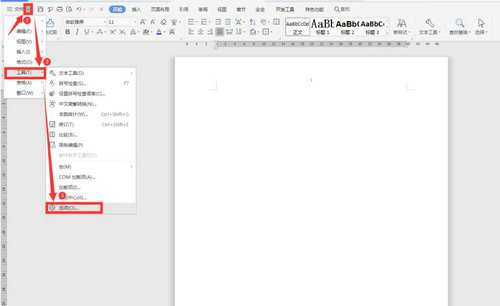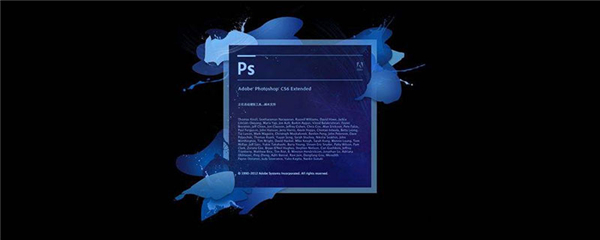电脑bin文件打开教程与步骤详解
在日常操作计算机的过程中,用户常会遇到各种特殊格式的文档资源,其中以".bin"为扩展名的二进制文件尤为常见。这类文件本质上是存储二进制数据的容器,常见于光盘镜像、固件更新或程序安装包等场景。针对这类特殊格式的文档处理,本文将详细介绍三种主流解决方案。
专业工具处理方案
以软媒魔方为例,该工具集提供便捷的虚拟光驱功能模块。首先通过官方网站获取最新版本安装包,完成基础部署后启动程序主界面。在应用分类区域定位到「磁盘文件」功能组,选择虚拟光驱组件启动加载界面。
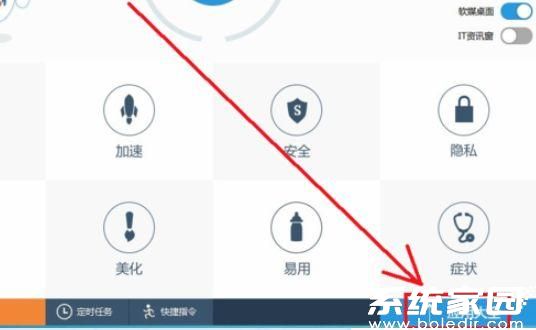
镜像加载操作流程
进入虚拟设备管理面板后,点击工具栏的镜像加载选项,系统将弹出文件浏览对话框。用户需准确导航至目标文件存储路径,选定所需操作的bin文档后确认加载指令。值得注意的是,部分镜像文件可能包含配套的CUE描述文件,这种情况下建议同步选取确保数据完整性。

内容查看与处理
系统完成镜像解析后,资源管理器将自动映射虚拟存储设备。用户可直接通过文件管理界面访问镜像内容,若包含可执行安装程序(通常以.exe为后缀),双击即可启动安装向导。对于专业用户,推荐使用UltraISO等专业工具进行深度编辑或格式转换操作。
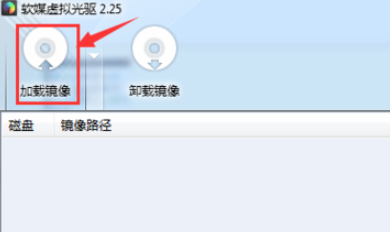
替代解决方案说明
除上述方法外,用户还可选择DAEMON Tools等专业虚拟光驱软件进行加载操作。部分开源工具如WinCDEmu同样具备基础镜像加载功能,适合对系统资源占用敏感的用户群体。对于技术研究人员,使用二进制编辑器可直接查看文件十六进制代码,但需要具备专业解析能力。
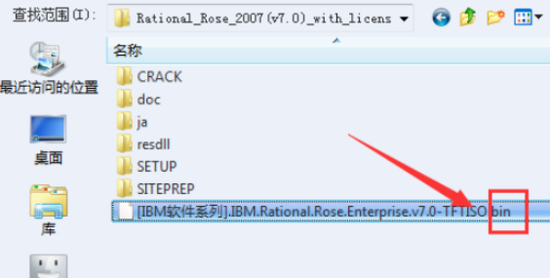
安全操作注意事项
处理二进制文件时需特别注意来源可靠性,建议提前进行病毒扫描。加载未知镜像前,可先通过杀毒软件的沙盒环境进行测试。对于固件类bin文件,务必确认设备型号完全匹配,避免错误刷写导致硬件损坏。
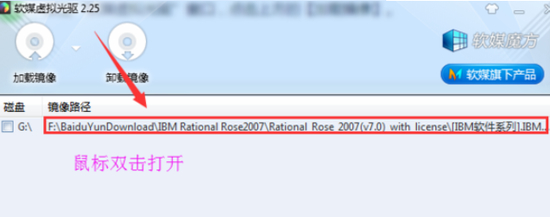
格式转换技巧
若需将bin镜像转换为ISO标准格式,可使用ImgBurn等专业刻录工具进行操作。转换过程中需注意保持文件完整性,转换完成后建议进行MD5校验确保数据一致性。对于包含音轨的特殊bin镜像,建议保留配套CUE文件以确保转换准确性。
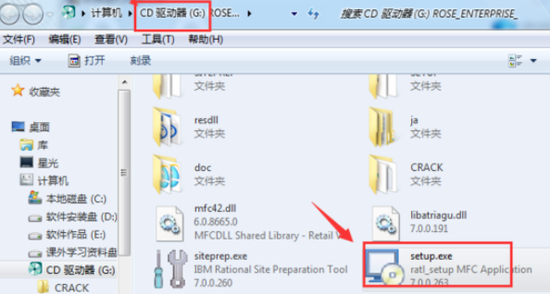
通过上述多维度解决方案,用户可根据实际需求选择最适合的bin文件处理方式。无论是普通用户进行常规操作,还是专业人员执行深度处理,掌握这些核心技巧都能有效提升工作效率。建议定期更新工具软件版本,以获取更好的兼容性和安全性保障。
- 上一篇:仿宋GB2312字体安装到Word教程
- 下一篇:远程控制退出后电脑安全风险解析